Mục đích: Giúp nhà trường dễ dàng quản lý tài khoản Phụ huynh, thiết lập gói dịch vụ Sổ liên lạc điện tử trên SISAP Phụ huynh
Hướng dẫn thực hiện:
Bước 1: Thêm hồ sơ học sinh
Anh/chị cần thêm danh sách học sinh vào phần mềm:
- Đối với cấp Mầm non: Thêm Hồ sơ trẻ theo hướng dẫn tại đây.
- Đối với cấp Tiểu học/ THCS/ THPT: Thêm Hồ sơ học sinh theo hướng dẫn tại đây.
Lưu ý: Khi hêm hồ sơ Trẻ/Học sinh, anh/chị nên điền đầy đủ thông tin của Phụ huynh học sinh bao gồm Tên phụ huynh và số điện thoại để kích hoạt gói dịch vụ Phụ huynh đăng ký một cách dễ dàng.
Bước 2: In danh sách gói dịch vụ SISAP gửi Phụ huynh đăng ký
- Nhà trường tải danh sách gói dịch vụ SISAP gửi Phụ huynh đăng ký:
- Vào Tài khoản học sinh\Tài khoản Phụ huynh Học sinh.
- Chọn Tải danh sách đăng ký để tải danh sách gói vụ gửi Phụ huynh đăng ký dịch vụ.
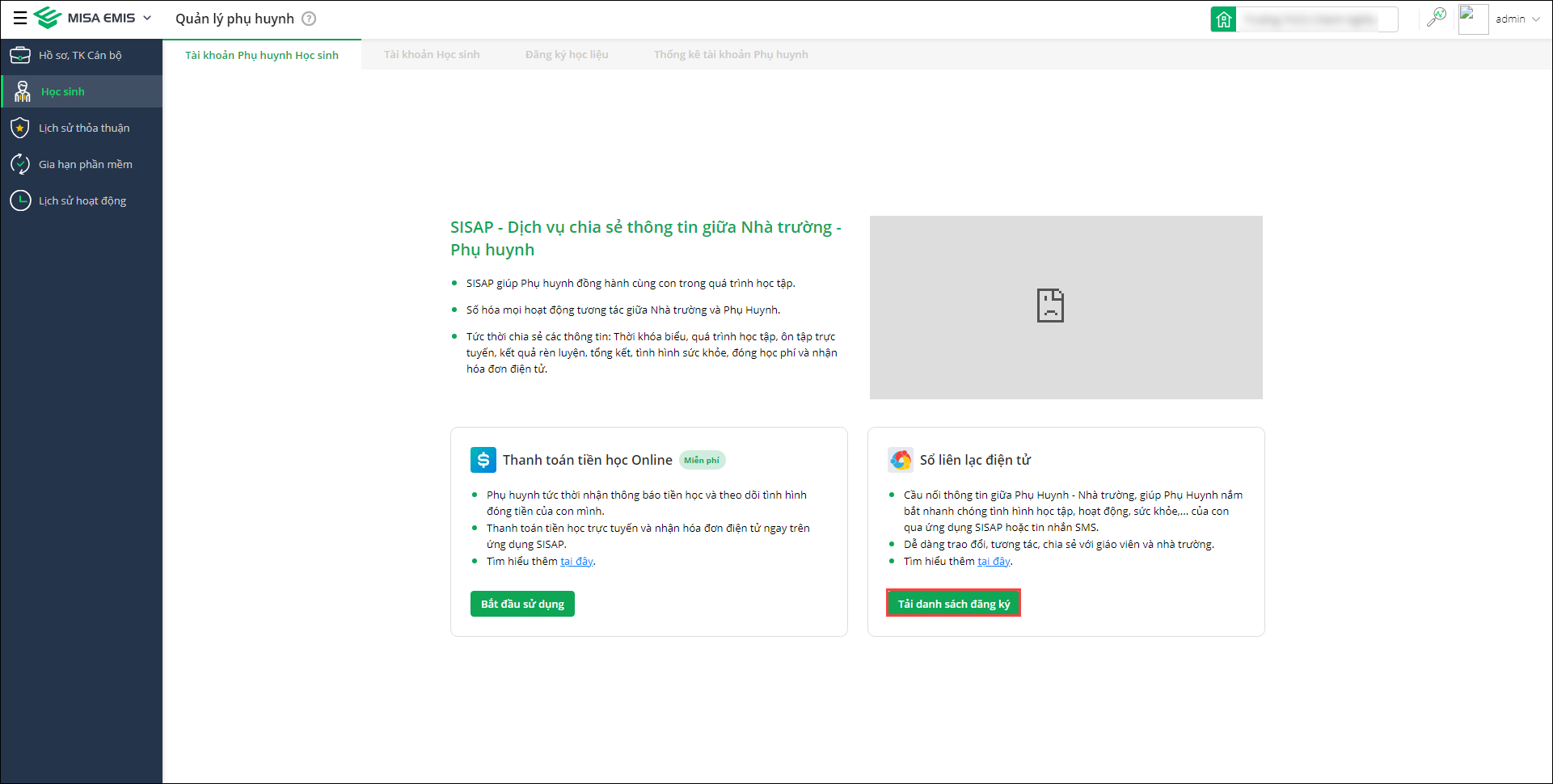
- Chọn gói dịch vụ Nhà trường triển khai, chọn Tải tệp.
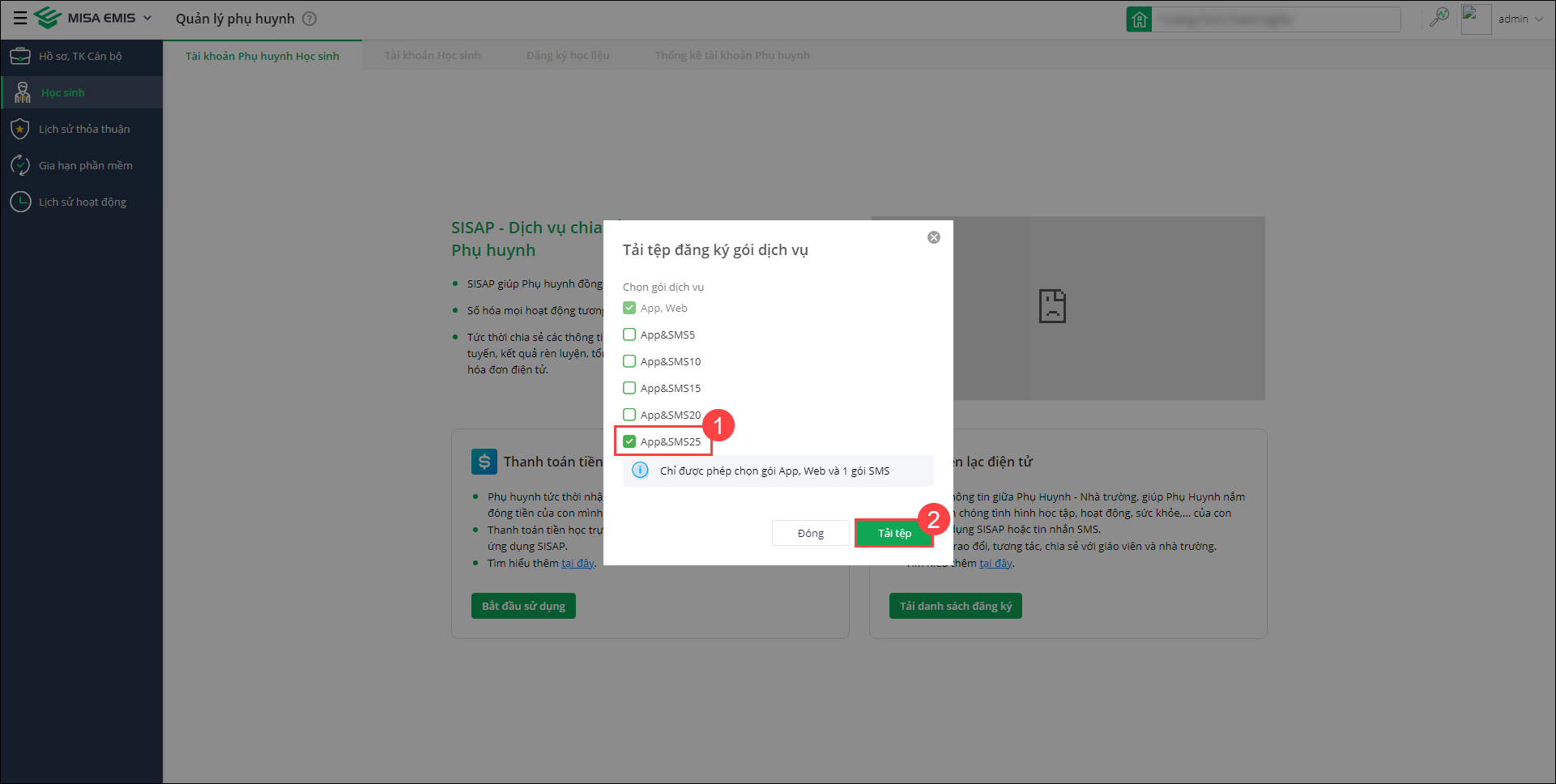
- Phụ huynh đăng ký gói dịch vụ muốn sử dụng trên file excel vừa tải.
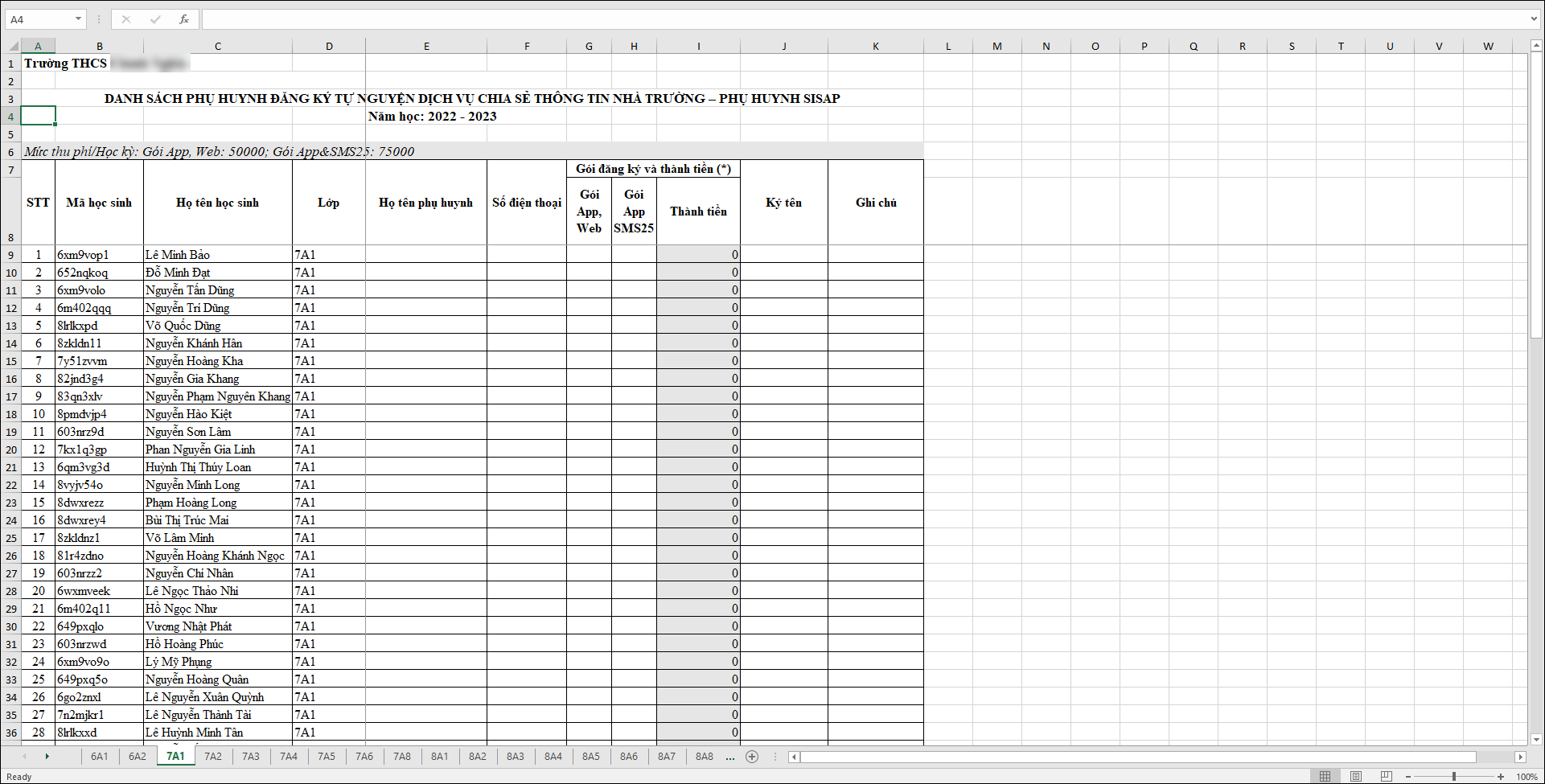
- Vào Tài khoản học sinh\Tài khoản Phụ huynh Học sinh.
- MISA EMIS kích hoạt dịch vụ sổ liên lạc điện tử cho nhà trường
- Tại Tài khoản Phụ huynh học sinh, nhấn Nhập khẩu.
- Tải lên tệp phụ huynh đăng ký dử dụng dịch vụ bên trên, chọn Tiếp tục để nhập khẩu thông tin vào phần mềm.
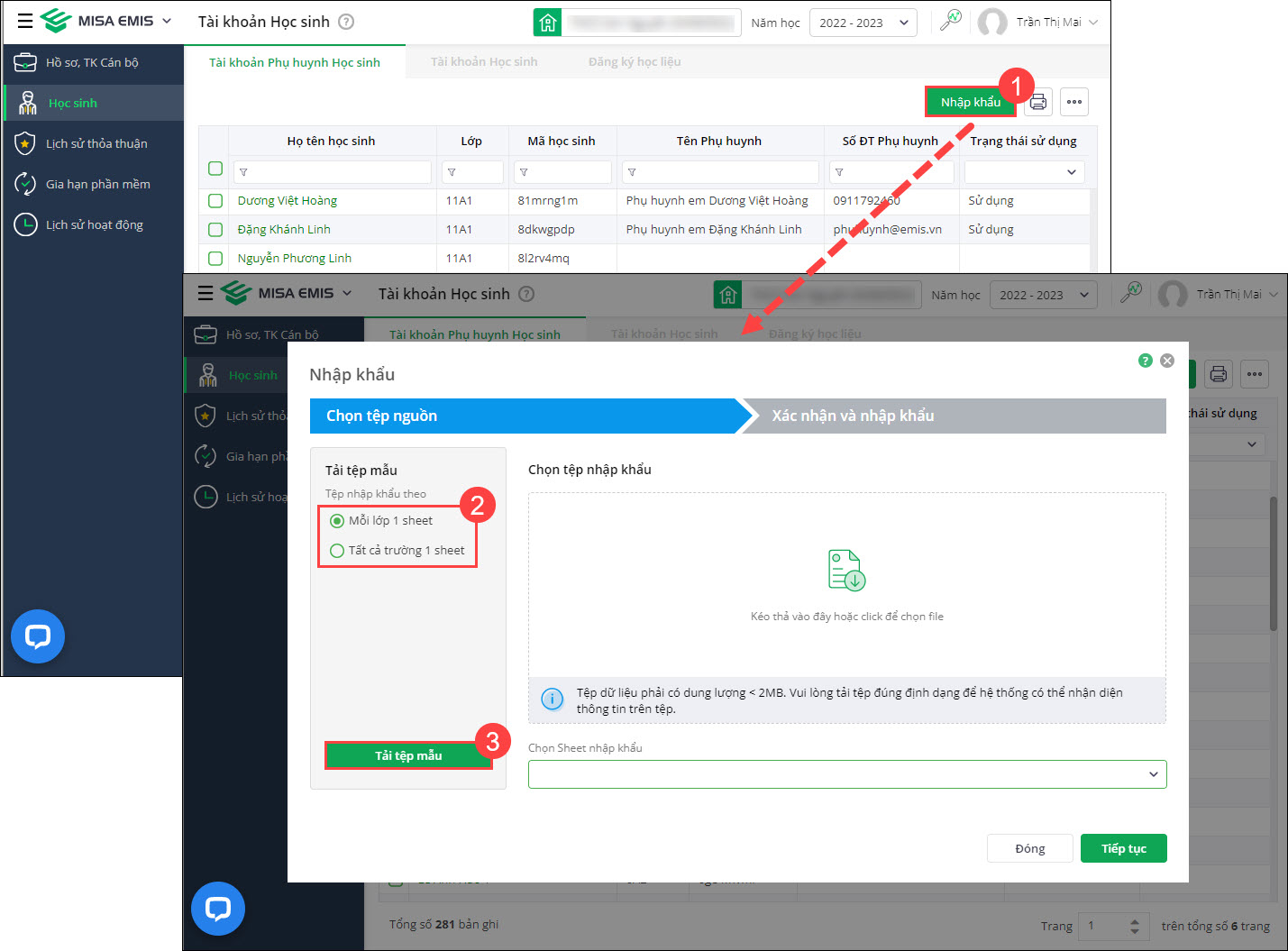
Bước 3: Kích hoạt tài khoản
Sau khi gửi danh sách đăng ký sử dụng dịch vụ SISAP và được MISA phê duyệt, CBTH thực hiện kích hoạt dịch vụ cho tài khoản Phụ huynh. Anh/chị thực hiện kích hoạt từng tài khoản hoặc nhập khẩu nhanh vào phần mềm như sau:
1. Kích hoạt từng tài khoản
- Anh/chị nhấn vào tên học sinh cần kích hoạt tài khoản phụ huynh.
- Nhập thông tin: Họ tên phụ huynh, Số điện thoại đăng ký tài khoản (nếu chưa có)
- Tích chọn vào gói dịch vụ phụ huynh đăng ký, sau đó nhấn Lưu.
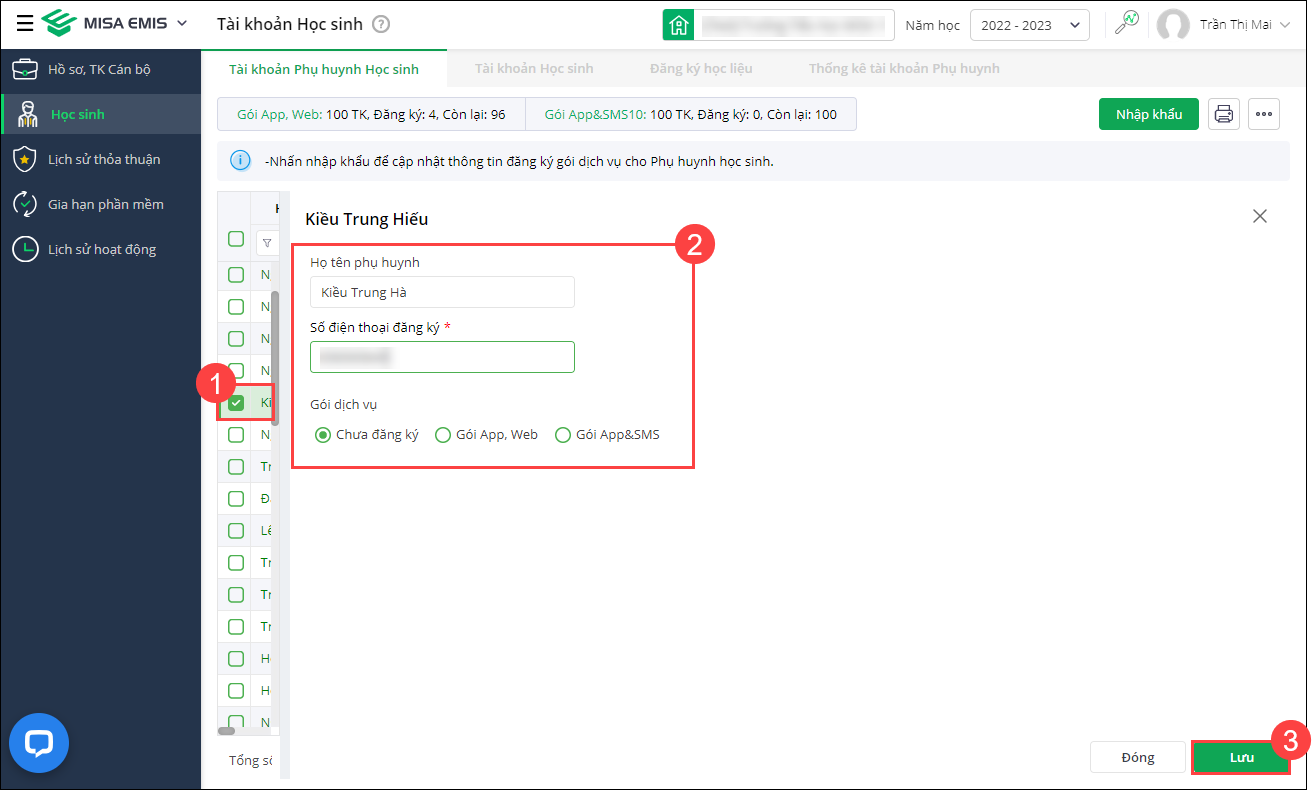
2. Nhập khẩu nhanh thông tin sử dụng (Kích hoạt nhanh)
- Anh/chị nhấn Nhập khẩu.
- Chọn tệp có dữ liệu cần nhập khẩu vào phần mềm.
- Trường hợp nhà trường thực hiện cho phụ huynh đăng ký trên Google drive, có sẵn danh sách phụ huynh đã đăng ký thì có thể sử dụng luôn tệp đó để nhập khẩu vào phần mềm.
- Trường hợp nhà trường in danh sách đăng ký ra giấy để phụ huynh đăng ký thì cần phải sao chép lại/nhập lại vào file excel đăng ký gói học liệu (đã tải ở Bước 2) để nhập khẩu.
- Chọn Sheet nhập khẩu.
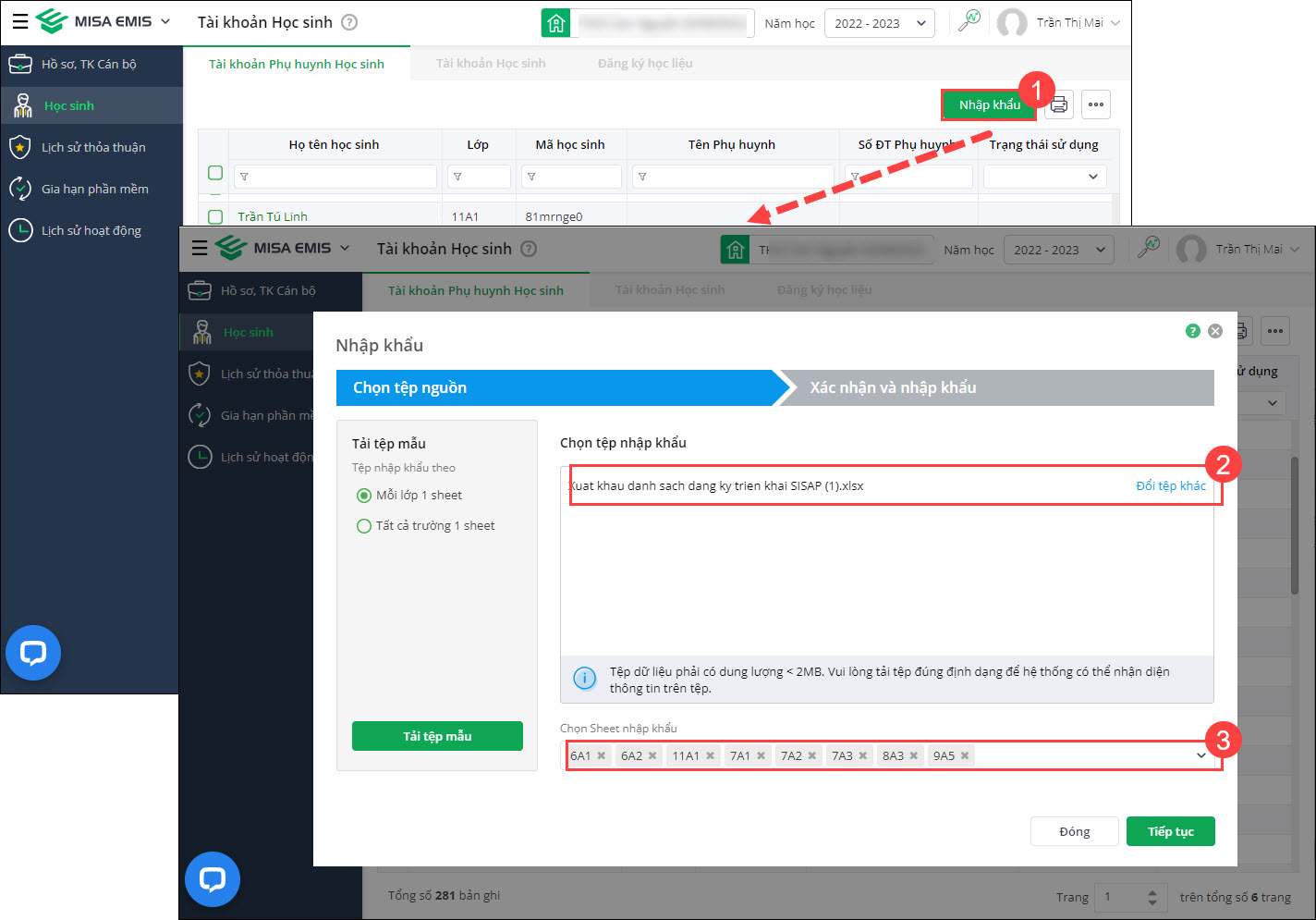
- Nhấn Tiếp tục để chuyển sang bước Xác nhận và nhập khẩu. Phần mềm sẽ tự động kiểm tra thông và hiển thị kết quả bản ghi Hợp lệ và Không hợp lệ:
- Với bản ghi Không hợp lệ: Anh/chị tải về máy để kiểm tra, chỉnh sủa và nhập khẩu lại vào phần mềm.
- Với bản ghi Hợp lệ: chọn Nhập khẩu để nhập khẩu bản ghi thông tin đăng ký hợp lệ vào phần mềm.
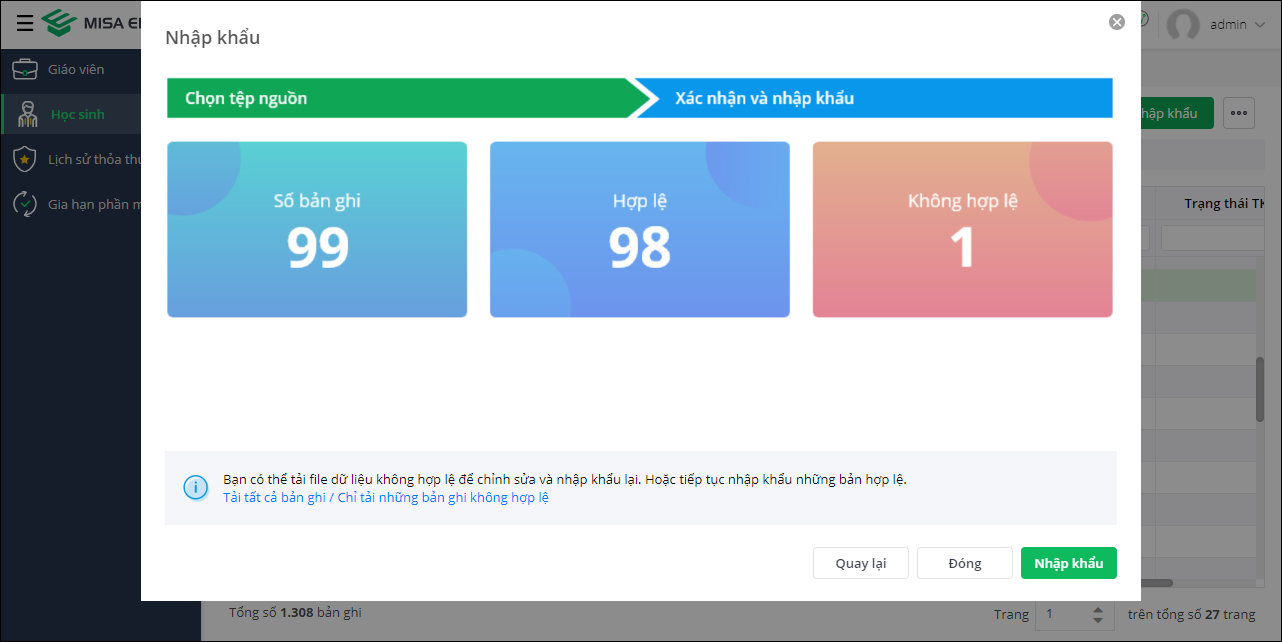
Bước 4: Gửi hướng dẫn sử dụng SISAP cho Phụ huynh
Sau khi hoàn thành kích hoạt gói dịch vụ cho phụ huynh, CBTH gửi hướng dẫn để Phụ huynh cài đặt và sử dụng ứng dụng SISAP (đối với trường có sử dụng và cung cấp thông tin học sinh trên SISAP – Dịch vụ chia sẻ thông tin nhà trường, phụ huynh).
- Tại mục Tài khoản Phụ huynh Học sinh, chọn biểu tượng máy in, chọn Hướng dẫn sử dụng SISAP Phụ huynh.
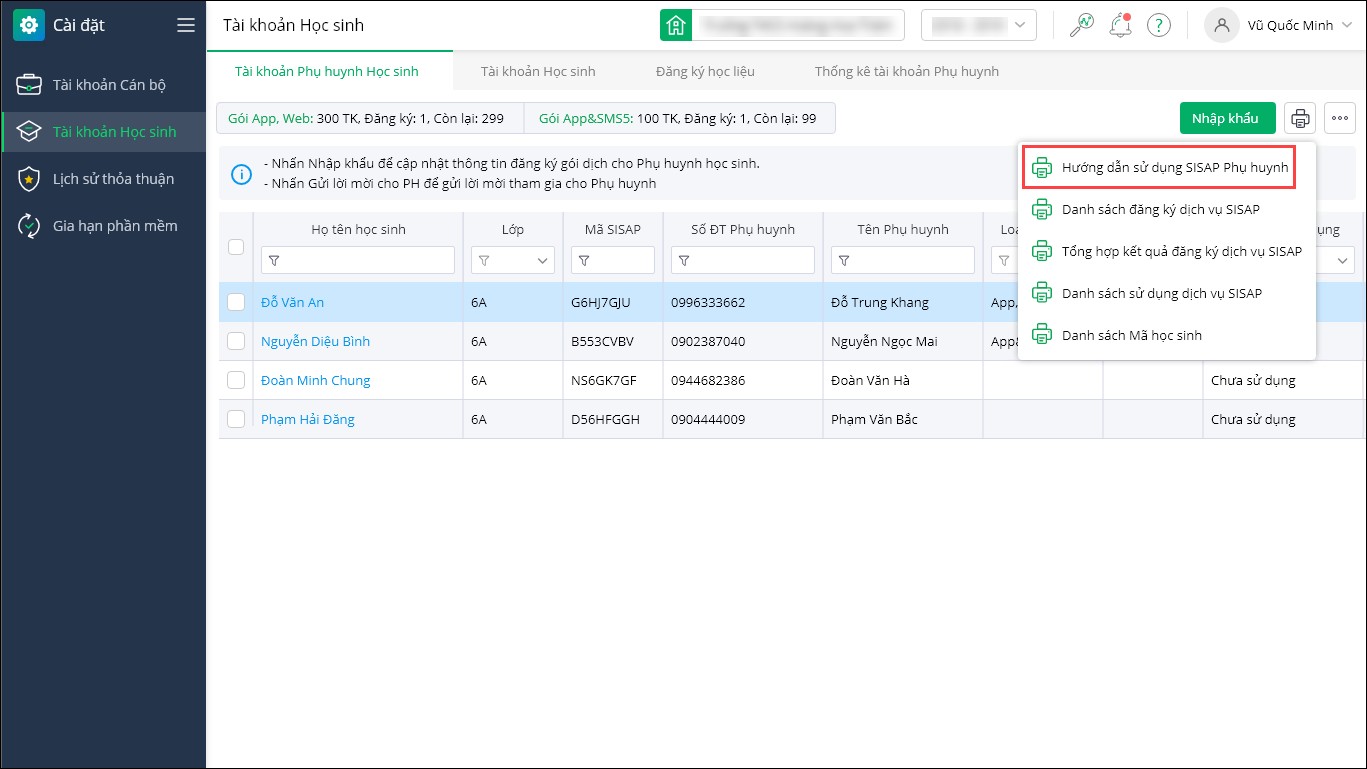
- Phụ huynh có thể bắt đầu theo dõi tình hình học tập của con ngay sau khi đăng nhập SISAP bằng số điện thoại đã đăng ký dịch vụ với Nhà trường và mật khẩu được cấp theo hướng dẫn tại đây.
Lưu ý:
1. Kiểm tra tình trạng Tài khoản Phụ huynh
Trường hợp phụ huynh gặp lỗi không xem được thông tin con sau khi nhà trường đã tạo tài khoản, anh/chị thực hiện kiểm tra và cập nhật tài khoản như sau:
- Nhấn vào dấu ba chấm, chọn Kiểm tra tình trạng Tài khoản Phụ huynh.
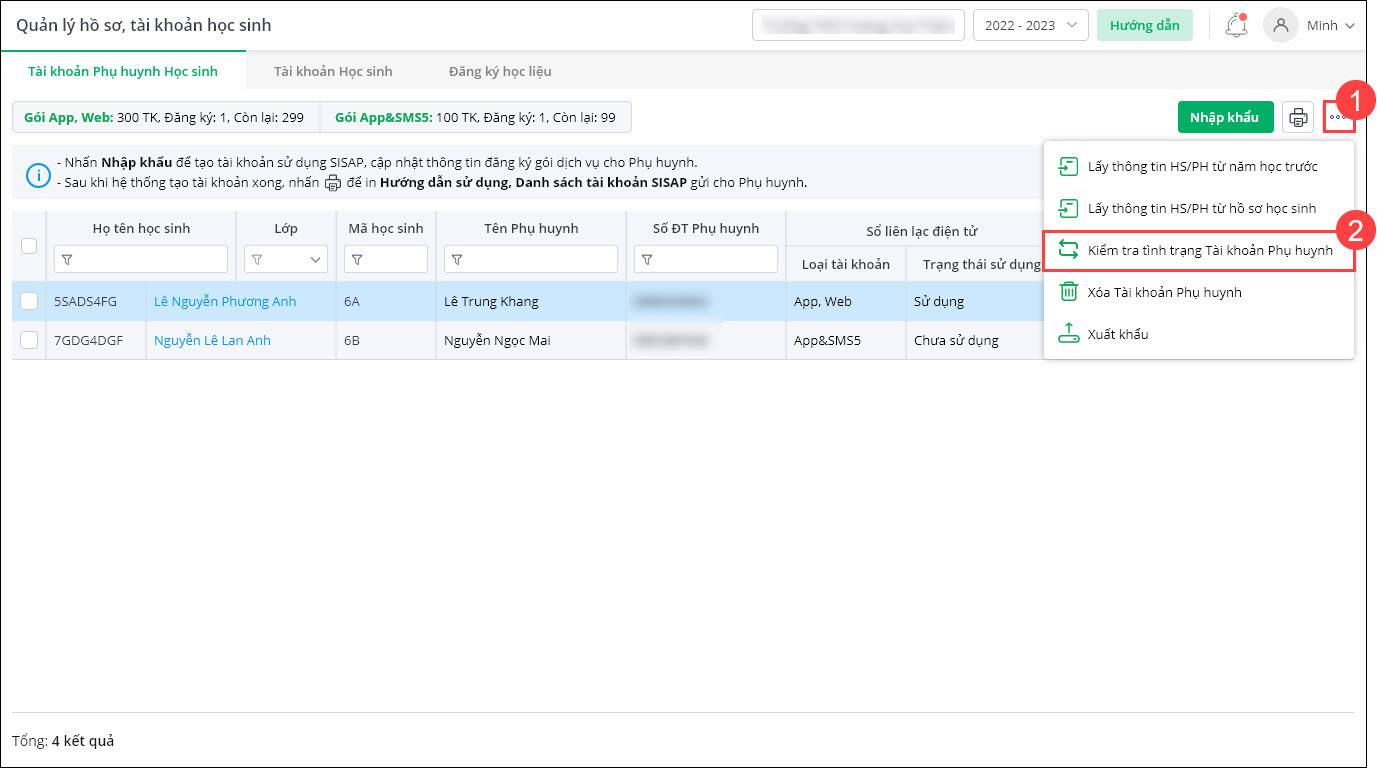
- Cán bộ tin học có thể theo dõi danh sách tài khoản phụ huynh, tài khoản đã được tạo, liên kết với thông tin học sinh chưa.
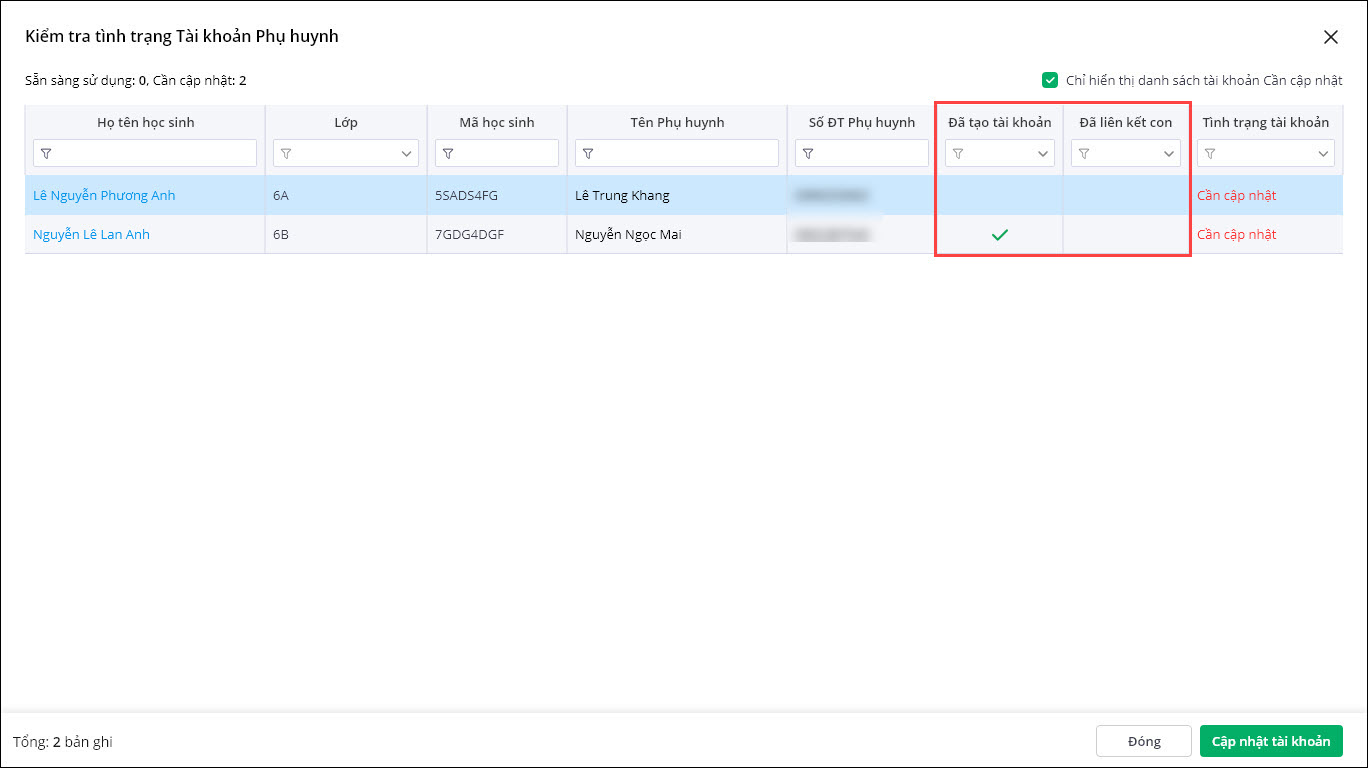
- Nhấn Cập nhật tài khoản để đồng bộ dữ liệu cho tài khoản phụ huynh sẵn sàng sử dụng.
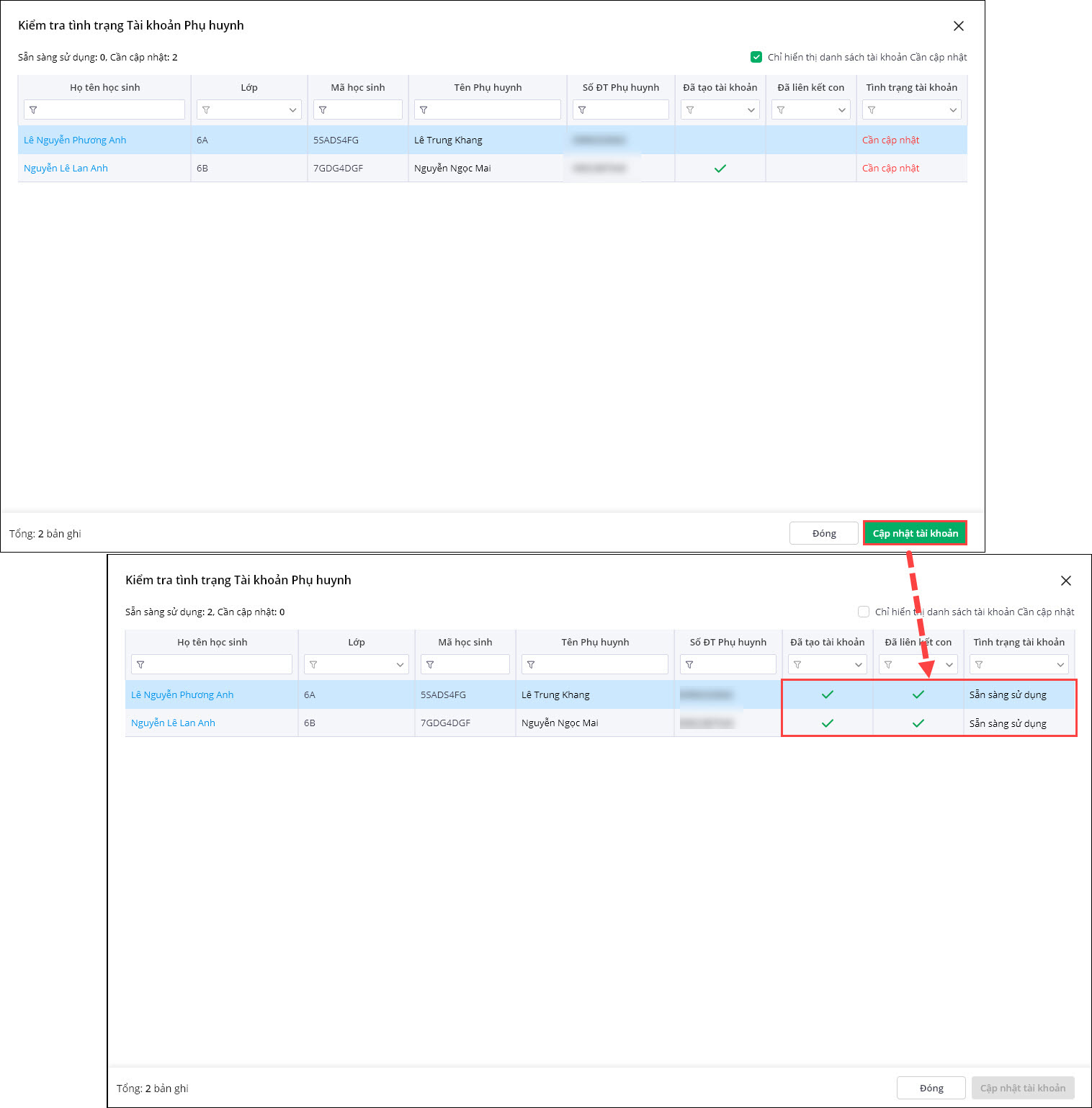
2. In báo cáo/danh sách
- CBTH có thể chọn in Hướng dẫn sử dụng SISAP Phụ huynh để hướng dẫn phụ huynh cài đặt và bắt đầu sử dụng ứng dụng SISAP nhanh chóng, dễ dàng.
- CBTH có thể chọn in Danh sách đăng ký dịch vụ SISAP để nắm bắt tình hình kích hoạt gói dịch vụ SISAP.
- CBTH có thể chọn in Danh sách sử dụng dịch vụ SISAP để nắm bắt, theo dõi tình hình phụ huynh đã đăng nhập vào ứng dụng SISAP để đôn đốc, thúc giục Phụ huynh
- CBTH cũng có thể in Danh sách Mã Học sinh để gửi cho Phụ huynh, Học sinh để thực hiện liên kết với thông tin con ở trường
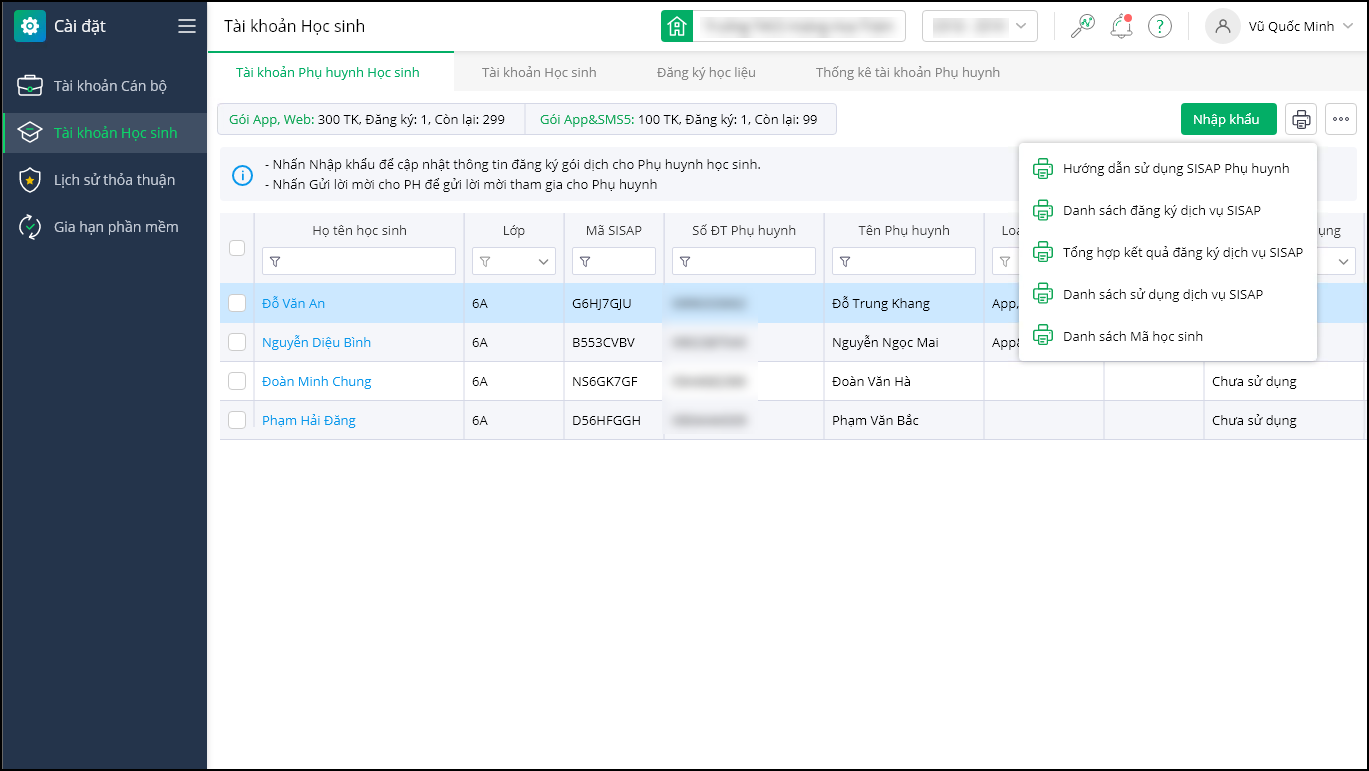




 024 3795 9595
024 3795 9595 https://www.misa.vn/
https://www.misa.vn/




